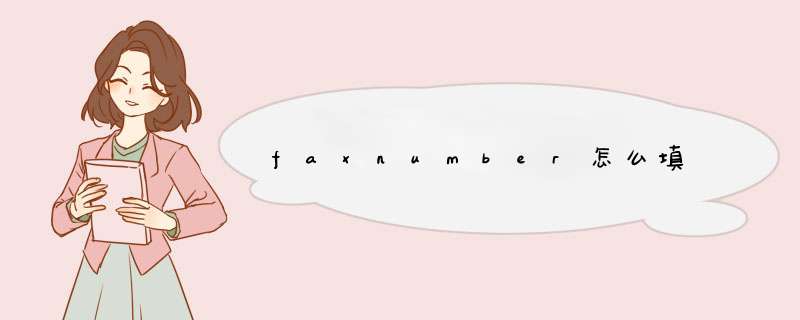
第一步 检查硬件是否支持
首先要检查您的Modem是否支持传真功能。检查的方法很多,可以看说明书,查询Modem厂商网站。其实最简便易行的方法就是通过系统的“设备管理器”来检查。
右键点击“我的电脑”图标,选择“属性”,在d出的对话框中点击“硬件”标签→“设备管理器”按钮,系统将d出“设备管理器”对话框。双击展开“调制解调器”一项,如图1所示,如果在您的画面中红框位置有Data Fax字样即代表此Modem支持数据传真功能。
小提示】 必须保证安装的是原配Modem驱动程序,否则有可能显示不准确。
第二步 配置传真软件
打开“开始”菜单→“设置→控制面板→打印机或传真”,在d出的“打印机和传真”对话框中点击“文件”菜单→“安装一个本地传真打印机”。此过程可能会提示插入XP安装光盘,等安装完成后,当前对话框中就会出现一个传真机(Fax)图标,如图2所示。
由于我们是第一次使用传真功能时,随后会自动d出“传真配置向导”对话框,点击下一步进入发件人信息编辑区,按照提示输入相应内容,如图3所示。
再次点击下一步,出现传真设备配置区,如图4所示。因为我们要使用Modem作为传真设备,所以要在“选择传真设备”一栏中选择欲设置成传真的Modem,本例为“ECOM EM-56HAMi V92 Data Fax Voice Modem”,然后选中“允许接收”复选项,以实现传真机的自动应答功能,同时根据自己单位的情况决定让电话铃响几声后由传真机自动接听。
“下一步”按钮,传真配置向导会要求我们输入TSID和CSID,这里一般填入我公司的传真号码或公司名称即可。它的作用是当进行传真机进行收发工作时,TSID或CSID的中设置的信息会出现在对方传真文件的页眉位置,以便让对方知道我公司的传真号码或公司名称。
随后是设置是否收到传真后用打印机打印,以及是否将收到的传真除保存在收件箱以外还保留一份副本到指定的文件夹中。这两点,您可以根据自己公司的情况自行设置,如图5所示。
最后点击“下一步”后,将出现一个类似于邮件客户端的“传真控制台”,用户以后就可以利用它来管理接收和发送出去的传真了。
第三步 传真的接收
接收传真是件很简单的事情,由于我们在图4中已经将传真机设置为自动接收,所以只要打开电脑,Windows XP就会自动检查是否有传真信号,并在设定的铃响次数后自动接听,同时d出如图6的传真监视器,无须我们运行任何额外程序。如果我们想查看收到的传真,只需点击“开始”菜单→“通讯→附件→传真→传真控制台”,在“收件箱”中就会清楚地看到收到的传真,同时这里还有详细的接收时间、页数、大小、呼叫方等信息以方便我们查询。
第四步 传真的发送
大家从图2中可能已经发现,在Windows XP中,传真机就像一台打印机。因此,发送传真时,只需在编辑软件中选择打印到传真机就可以了。这样,常用的编辑软件像写字板、画图、Photoshop、Word、WPS等几乎都可以用Modem传真直接发送出去。接下来,笔者以Microsoft Word 2003为例为大家演示传真的发送。
一. 直接发送传真
首先打开欲发送的文档,然后点击“文件”菜单→“打印”,在“打印机名称”中选择“Fax”传真机,点击确定。这时Word 2003会d出“传真发送向导”对话框。点击下一步后,出现如图7的对话框,我们可以在位置1处手动输入收件人的姓名以及传真号码,也可以点击位置2的“通讯簿”按钮,将常用的传真号码输入进去,以便以后发送时可以直接调用。而如果想把这份传真一次性发给多人,可以点击位置3处“添加”按钮依次将几个接收者的传真号码添加进去。然后执行下一步,出现首页选择对话框,要求我们选择一个适合的首页,它会出现在传真件的第一页,包含着发件人姓名、收件人姓名、发送日期、页数等必要信息。最后,再次点击“下一步”按钮,出现如图8的计划发送画面,就可以在位置1处选择何时发送,位置2处设置发送优先级。
经过上述几步 *** 作后,我们的传真就可以顺利发送出去了。
【小提示】 如果想给外地发送传真,请选中“使用拨号规则”前面的对勾,就可以在“传真号码”框前输入电话区号了,此外,如果您的单位里有电话总机,这时可能需要先拨0,并等待1秒钟让电话交换机转接到外线上,这时,就需要在图7位置1的传真号码中输入“0,7777777”,代表先拨0,然后稍等1秒钟(一个“,”代表延时1秒),再拨后面的“7777777”号码
【小提示】经过实验,优先级一项(图8位置2)必须设置为“高”,否则会因为显示传真监视器而不能正常发送传真。
二. 传真模板发送
看完上述介绍,常用传真的朋友也许会说,上面这个首页的设置和我们平时使用的传真不太一样。平时的传真一般不会将整页纸全显示发送信息,而一般就是写上收件人和发送人姓名后就是传真正文了。其实,这点微软已经考虑到了,我们可以不使用“传真发送向导”中的“首页设置”,而通过Word 2003自带的传真模板来实现我们的目的。
在Word 2003中点击“文件”菜单→“新建→本机上的模板→信函与传真”,然后选择一款适合的传真模板,这时您会发现,新建的传真模板里除了开头是一些关于发件人、收件人、传真号码、发件时间等必要的信息外,剩余的空间就是可供我们书写传真内容的备注栏了,我们可以把需要发送的传真内容拷贝到备注栏中。然后和上面一样,点击“文件”菜单→“打印”进行传真发送,只是在“传真发送向导”中关闭“首页发送”功能就行了。
中华网FAX4U服务具有两个突出特点:使用方便、节省费用。
使用中华网FAX4U服务,收传真不再需要传真机,收邮件时一次完成;FAX4U不仅能接收传真,还可以通过普通电话拨打此号码向邮箱发送语音留言;发传真等于发邮件,并支持发送多份传真给多个传真号码;发送传真时直接打开邮件附件内容(目前支持Word、Excel、图片附件格式)自动转化为图片发送到接收者的传真机上。由于FAX4U使用邮件作为发送端,因此,可以通过抄送的方式将同一份传真同时发送到列表中的接收者传真机;便于统一管理传真收发件;
使用中华网FAX4U服务,其费用包括接收和发送两方面。FAX4U的发送费用大致与使用IP电话卡发送普通传真的费用相当,而接收传真则可以帮助您节省购置传真机和申请传真专用电话线路的两笔费用。此外,由于FAX4U使用邮件的形式接收、管理传真来件,FAX4U实际上已经帮助您省却了传统传真机必须的纸张、墨盒等耗材,并使您的传真文档管理实现电子化。您可以同时选用收发双向服务,也可以只选用收或者发。但是无论您选择收还是发,FAX4U都可以显著地节省您的办公费用。
FAX4U是中华网实现统一信息服务的具发展性的一步,也是帮助各种形式的商务沟通信息真正联合起来的第一步,它是传统电信业务和互联网增值服务相结合的结果。
目前,中华网FAX4U服务采取网上支付的购买方式。收费的价格标准为月费制20元/月。半年150元,全年300元。
据悉,中华网信天邮自2001年10月收费至今,已有超过20万的注册用户。此次推出网络传真FAX4U服务,是收费邮箱系列增值服务中重要一环。中华网还将在未来不断丰富和推出更加经济高效、节能环保、方便实用的网络沟通工具。
教你怎么用电脑发传真(Windows XP 版)Windows XP传真功能使用全攻略
在宽带网迅速普及的今天,我们手上的Modem好像已经“廉颇老矣”,用它上网的话速度太慢了,在惨遭淘汰之后,陪伴我们无数个日日夜夜的小猫就没有任何价值了吗当然不是,我们还可以通过你手上的Modem发送和接收传真,其效果是非常理想的,这样既可以使我们的Modem重新焕发青春,又可以为我们的电脑增加一项实际的功能。
设置传真机
首先需要说明的是,如果你还在用Modem上网,那么就不需要设置什么了;如果你已经不用Modem上网,那么只需像以前拨号上网时那样重新添加一遍就可以了,这里就不再多说了。接下来让我们一起来看看如何设置传真。在Windows XP的默认安装方式中是没有传真机的,所以我们要先添加传真机,单击“开始”→“打印机和传真”,我们将会看到“打印机和传真”的对话框,单 击“设置传真”。
接下来Windows将为我们安装和配置传真机的组件。
安装完毕后,我们可以在“打印机和传真”的对话框中看到一个名为“Fax”的图标。双击此图标,我们将看到“传真配置向导”,单击“下一步”,我们来设置一下传真号码、电子邮件、电话号码等发件人信息。
填好后,单击“下一步”,我们就完成了对传真的配置,单击“完成”。此时Windows将d出“传真控制台”对话框,此对话框与Outlook的界面非常相似,使用起来也大同小异。
发送传真
对传真机设置完成后,就可以准备发送传真了。首先单击“文件” →“发送传真”,我们将看到“传真发送向导”对话框。
单击“下一步”,填写收件人的信息,主要包括收件人的姓名和传真机的号码,然后单击“添加。
填写完毕后单击“下一步”,将出现“准备首页”的对话框,在此对话框中我们将设置首页的格式以及信息,Windows XP为我们提供了四 种模板,我们可以方便地按照模板的格式来设计我们的传真,单击“发件人信息”,填写一些自己认为需要的个人信息,其他栏目我们只要根据提示填写就可以了。
接着单击“下一步”,根据自己的需要选择发送时间以及优先级。
单击“下一步”,可以预览一下传真的效果,满意后单击“完成”,完成传真发送向导。
这时电脑将通过你的Modem开始发送传真,“传真监视器”的对话框也将自动d出来。
至此,发送传真的全过程便结束了,需要特别说明的是前面提到的“传真首页模板”一项,Windows XP一共给我们提供了四个模板,当然我们也可以自己设计模板,在“传真控制台”的界面中,单击“工具” →“个人首页” →“新建”,即可自行设计传真的首页模板。
如果你要发送的是你编辑好的WORD文档或纯文本文件,必须先用WORD或写字板进行编辑,然后点击文件-打印-选择FAX打印机-确定。那么就会进入到上文所说的传真过程进行发送。
如果你要发送的是你扫描后的图片,也须先用工具软件进行编辑,然后点击文件-打印-选择FAX打印机-确定。那么也会进入到上文所说的传真过程进行发送。
接收传真
Windows XP同样也为我们准备了接收传真的功能,我们只需要在“传真控制台”中,单击“文件” →“立即接收传真”,即可接收到你的传真了,在“传真控制台”中的“收件箱”便可以阅读到刚刚接收到的传真了。当然也可用打印机打出来。
怎么样,用Windows XP接收和发送传真还是很方便的吧!其实早在Windows 95时,微软就已经为我们提供了传真功能。可不知为什么,到了Windows 98又不提供此功能了。还好,Windows XP又把此功能捡了回来。而且功能和稳定性上都有了很大的提高,使我们的Modem又焕发了青春。Modem是一个使数字信号与模拟信号相互转变的设备,电脑上的传真功能正是利用Modem这一特性来实现发送和接收传真的。---------------------------------------------------------------------------------------------------------------------另一版本用第三方电脑传真软件
补充如下:
Windows XP有一项免费的传真功能,用它可以轻松收发传真,不用再买传真机了。这里将发传真的具体 *** 作步骤介绍如下,你只要照着做,一定就会收发传真。还可以用他来做打印机!
一、安装传真组件
在Windows XP-F收发传真一定要有一个具有传真功能的Modem(即拨号上网的猫)和一条与Modem连接的电话线,有了它们我们就可以轻轻松松地收发传真了。Windows XP系统在默认安装时并没有安装传真系统,所以在Windows XP收发传真文件之前先要安装传真组件。首先进入“控制面板”.双击“打印机和传真?图标,随后d出一个?打印机和传真”窗口。在该窗口的空白处单击鼠标右键d出一个快捷菜单,在此选择?设置传真”命令,d出一个?正在配置组件?对话框。经过对系统进行扫描后d出一个提示窗口,按提示插入Windows XP安装光盘后系统开始安装传真组件。安装后.我们可以看到在?打印机和传真?窗口中多了一个?Fax” 图标,表明传真系统已经安装完成。(在添加和删除程序中添加组件也可以)
二、配置传真属性
双击?Fax”图标.随后d出一个”传真配置向导?对话框,在此单击?下一步?,d出一个?发信人信息?对话框。在此我们要对发信人信息进行相应的设置,如:姓名,传真号码、职务,办公室电话。地址等进行
相应填写。发信人姓名和传真号码务必填写,传真号码就是与Modem连接的电话号码,填写后单击?下一步?进入?选择传真发送或接收设备”对话框。在该对话框的“选择传真设备”选项中选择好发送或接收传真文件的Modem,接着勾选下面的“允许发送?、“允许接收”复选框,并根据需要点选下面的应答方式。如果选择?自动应答”我们还要设置好应答前响铃次数。设置后单击‘下一步”,在下面出现的m1D?和?CSID?文本框中输入在发送传真文件时显示的电话号码,这样便于对方传真机识别。完成后,单击?下一步”出现——个?自由选项?对话框.在此我们要对接收后的传真文件进行设置。如果你想将收到的传真文件打印出来,在此勾选?打印到”复选框,并在后面的打印传真机列表中选择打印机名称。如果你想在计算机中保存”—份接收到的传真文件的副本.在此还要勾选?将副本保存到文件夹?选项,并再通过?浏览’选项选择一个保存传真文件的文件夹,至此传真属性已经配置成功.单击‘下一步”,在?完成传真配置?对话框中单
击“完成?按钮即可。
三、发送传真
以上各项设置好后,d出—个?传真控制台”界面,使用它发传真时,可以使用Windows系统下的文本编辑工具(如Word)来撰写传真内容,写好传真内容后单击菜单栏中的?文件一打印?命令,随后d出一个打印设置窗口.其中在“名称”项中选择“Fax?,单击?确定’。随后d出一个?传真发送向导?对话框,在此输入收件人姓名,在?位置”项中选择“中华人民共和国86',,在’传真号码”项中填入接收的传真机号码,如果是外地传真机,那么要在传真机号码前加上长途区号,本地不必加区号。勾选?使用拨号规则?,井单击右侧的?拨号规则?按钮,在d出的?拨号规则?对话框中进行必要的设置。如果将该传真文件发送给多个人,在上面的各项中输人每个收件人的相关信息后单击?添加”按钮,即可将此文件发送给多入。设置后单击‘下一步?,进入?准备首页”对话框,在此选择首页模板并可以通过右侧的预览窗口对选择的模板文件进行预览,在主题行中键人传真文件的主题,根据需要填写备注信息。此信息将自动添加到传真文件的首页。单击“下—步”.在计划”对话框中指定何时发送传真,并对传真文件设置优先值,到此传真发送向导设置完成。单击?下一步?可以查阅刚才设置的传真信息;单击?预览传真文件”按钮,可以预览传真文件的内容、如果我们在上面设置的是立即发送传真,单击“完成?按钮传真文件会立刻被发送出去。
四、接收传真
当有传真发来时,如果你的电脑处于开机状态,根据设置听到电话铃声后,Windows XP会自动启动传真工具接收传真文件。接收完成后在系统的任务栏中出现一个接收到新传真文件的图标同时系统会将传真文件以图形文件的格式保存在设置好的文件夹中。我们可以在“传真控制台?中进行查看,也可以通过—些看图工具直接对传真文件进行浏览。
谢谢您提出的问题,祝您顺利解决问题。请采纳。
欢迎分享,转载请注明来源:内存溢出

 微信扫一扫
微信扫一扫
 支付宝扫一扫
支付宝扫一扫
评论列表(0条)